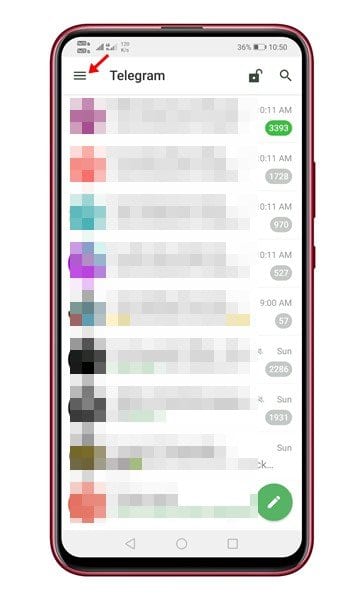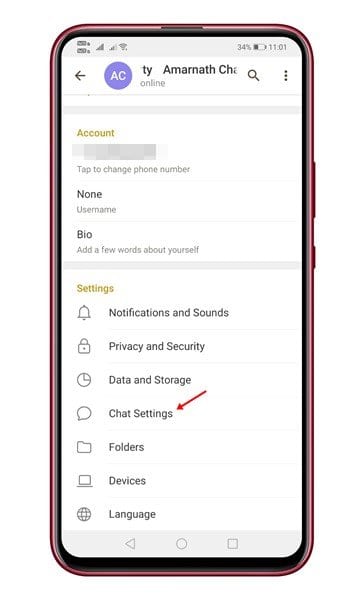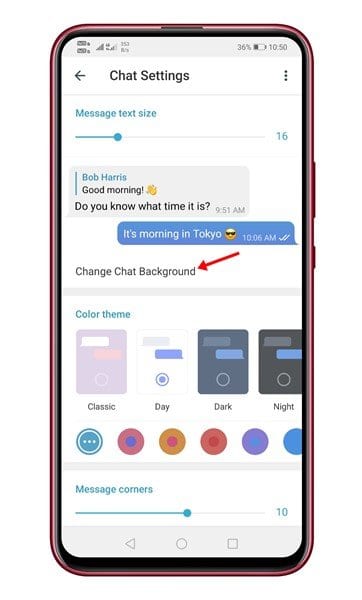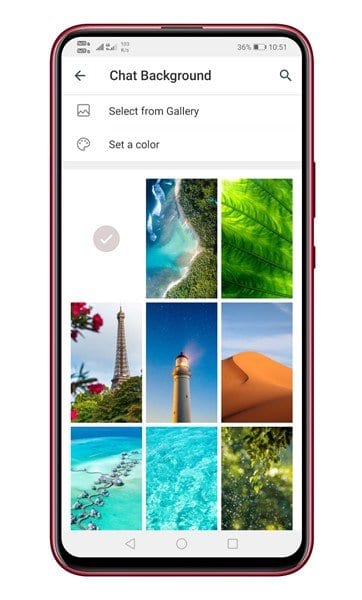Telegram est en effet une excellente application de messagerie instantanée pour échanger des messages. L’application Telegram est disponible sur toutes les plateformes, notamment Android, iOS, Windows et Mac. En plus d’échanger des messages texte, Telegram vous permet de passer des appels vocaux/vidéo.
Si vous utilisez Telegram depuis un certain temps, vous savez peut-être que l’application permet aux utilisateurs de modifier le fond d’écran par défaut pour toutes les discussions. Non seulement les fonds d’écran de discussion, mais l’application permet également aux utilisateurs de modifier la couleur des bulles de discussion.
Telegram a récemment déployé une mise à jour avec diverses nouvelles fonctionnalités. La mise à jour vous permet de modifier le thème de discussion pour des discussions individuelles. Avant cette mise à jour, les utilisateurs ne pouvaient modifier que l’arrière-plan par défaut de toutes les discussions.
Après la nouvelle mise à jour, les utilisateurs peuvent définir différents thèmes pour les salons de discussion Telegram entre amis, famille et collègues. Le thème du chat peut être défini soit par vous, soit par votre contact. Cependant, les deux extrémités doivent exécuter la dernière version de Telegram pour voir le nouvel arrière-plan.
Lisez aussi : Comment envoyer des photos et des vidéos sans compression dans Telegram
Comment changer les thèmes des discussions individuelles sur Telegram
Par conséquent, dans cet article, nous partagerons un guide détaillé sur la façon de modifier les thèmes de discussion pour les discussions individuelles sur Telegram. Vérifions.
1. Tout d’abord, rendez-vous sur le Google Play Store et mettez à jour le Application de télégramme.
2. Après la mise à jour, ouvrez l’application sur votre appareil et ouvrez une discussion.
3. Maintenant, appuyez sur le trois points comme le montre la capture d’écran ci-dessous.
4. Dans la liste des options, appuyez sur le Changer les couleurs.
5. Il vous sera maintenant demandé de sélectionner un thème. Sélectionnez simplement un thème de votre choix.
6. Une fois sélectionné, appuyez sur le Appliquer le thème bouton.
C’est ça! Vous avez terminé. Le nouveau thème sera appliqué au chat. L’autre extrémité doit disposer de la dernière version de Telegram pour voir le nouveau thème.
Comment modifier l’arrière-plan du chat dans Telegram ?
Après avoir modifié le thème, vous souhaiterez peut-être également modifier l’arrière-plan du chat. Telegram vous permet de modifier l’arrière-plan du chat selon vos souhaits. Voici ce que vous devez faire.
1. Ouvrez l’application Telegram sur votre appareil Android. Ensuite, appuyez sur le trois lignes horizontales en haut à droite.
2. Dans le menu qui apparaît ensuite, sélectionnez Paramètres.
3. Faites maintenant défiler jusqu’à la section Paramètres et appuyez sur paramètres de discussion.
4. Dans Paramètres de discussion, appuyez sur Modifier l’arrière-plan du chat.
5. Maintenant, sélectionner l’arrière-plan de votre choix. Le fond d’écran que vous sélectionnerez deviendra immédiatement votre arrière-plan de discussion par défaut.
C’est ça! C’est ainsi que vous pouvez modifier l’arrière-plan du chat sur l’application Telegram.
Ce guide concerne donc la modification des thèmes de discussion pour les discussions individuelles sur Telegram. J’espère que cet article vous a aidé! S’il vous plaît, partagez-le également avec vos amis. Si vous avez des doutes à ce sujet, faites-le-nous savoir dans la zone de commentaires ci-dessous.